在MyEclipse中安装svn插件(详细图文)
1、首先,在电脑中找到“myeclipse”,并打开“myeclipse”;

2、打开“myeclipse”之后,如下图所示;

3、接下来,在菜单栏中,找到“Help”,打开;
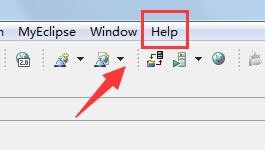
4、打开“Help”之后,找到“MyEclipse Configuration Center”;

5、打开之后,如下图所示,找到“SoftWare”;

6、点击“SoftWare”,页面跳转到SoftWare标签页;
然后,找到“add site”,点击“add site”;

7、打开“add site”之后,弹出对话框;

8、在对话框Name输入“svn”,URL中输入:http://subclipse.tigris.org/update_1.6.x,输入完成之后,单击“OK”;

9、接下来,在左边栏中找到Personal Site中找到“svn”;

10、将“svn”展开,如下图所示;

11、将Core SVNKit Library和Optional JNA Library展开之后添加(右键Add to Profile)
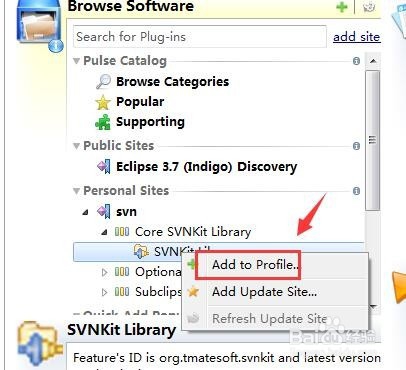

12、在右下角窗格(Pending Changes )中点击Apply 2 changes。
安装重启后MyEclipse即可。

声明:本网站引用、摘录或转载内容仅供网站访问者交流或参考,不代表本站立场,如存在版权或非法内容,请联系站长删除,联系邮箱:site.kefu@qq.com。
阅读量:77
阅读量:185
阅读量:153
阅读量:124
阅读量:91